RDP(远程桌面协议)是一种微软公司为用户在本地计算机上远程操作其他计算机而开发的协议。通过运用RDP,用户可以在不同的地点远程连接到自己的电脑,就像直接坐在计算机前操作一样。本文将教你如何开启RDP以便于进行远程操作。
什么是RDP?
RDP全名为远程桌面协议,是一种方便用户在本地计算机上远程操作其他计算机的协议。无论身处何方,用户通过网络连接到远程电脑,然后像在电脑前进行操作,如查看文件、运行程序等。对于常需要在不同地点工作的人来说,这是非常有用的。
为什么需要开启RDP?
开启RDP可以让你在任何地方通过网络连接到你的计算机进行远程操作,比如查看文件、运行程序等。用户无需亲自到计算机面前操作,提高了工作效率。对于需要不断出差、在不同地点工作的人来说,RDP也能够让他们随时掌控电脑,方便快捷。
如何开启RDP?
以下是开启RDP的详细步骤:
步骤1:打开“控制面板”
点击“开始”菜单或按下Win+X快捷键,在弹出的菜单中选择“控制面板”。
步骤2:点击“系统和安全”
在控制面板中,找到“系统和安全”并点击。
步骤3:点击“系统”
在新弹出的窗口中,点击“系统”。
步骤4:打开“高级系统设置”
在左侧菜单中,点击“高级系统设置”
步骤5:点击“远程”选项卡
在弹出的窗口中,点击“远程”选项卡。
步骤6:勾选“允许远程协助连接这台计算机”
在远程选项卡中,勾选“允许远程协助连接这台计算机”选项。
步骤7:点击“确定”保存设置
完成以上步骤后,点击“确定”保存你的设置。
注意事项
开启RDP可能会增加你的电脑被黑客攻击的风险,所以在不需要的时候应该关闭RDP。 如果你不确定是否开启了RDP,可以在“远程”选项卡中查看“允许远程协助连接这台计算机”是否被勾选。
常见问题及解答
问题1:开启了RDP,但无法连接,怎么办?
可能是由于以下原因导致的:
1、你的网络连接可能存在问题,请检查你的网络连接是否正常。
2、你的防火墙可能阻止了RDP连接,请检查你的防火墙设置,确保它没有阻止RDP连接。
3、你输入的远程桌面IP地址或端口号可能错误,请检查你输入的IP地址和端口号是否正确。
问题2:在哪里可以找到远程桌面IP地址?
你可以在命令提示符中使用“ipconfig”命令来查看你的IP地址。如果你不知道你的IP地址,可以通过搜索引擎搜索“what is my IP address”,然后在结果中找到你的IP地址。
希望以上内容能够帮助你开启RDP远程操作功能。如果你有任何疑问,可以在下面留言区留言,感谢阅读!
欢迎留言、关注、点赞、感谢观看!

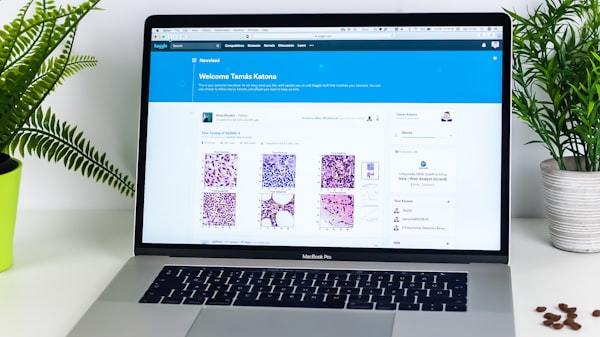




评论留言